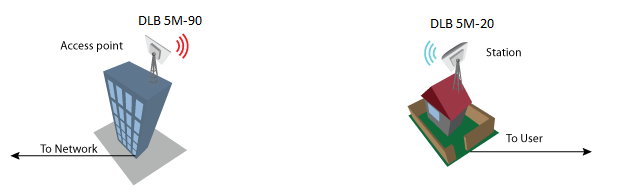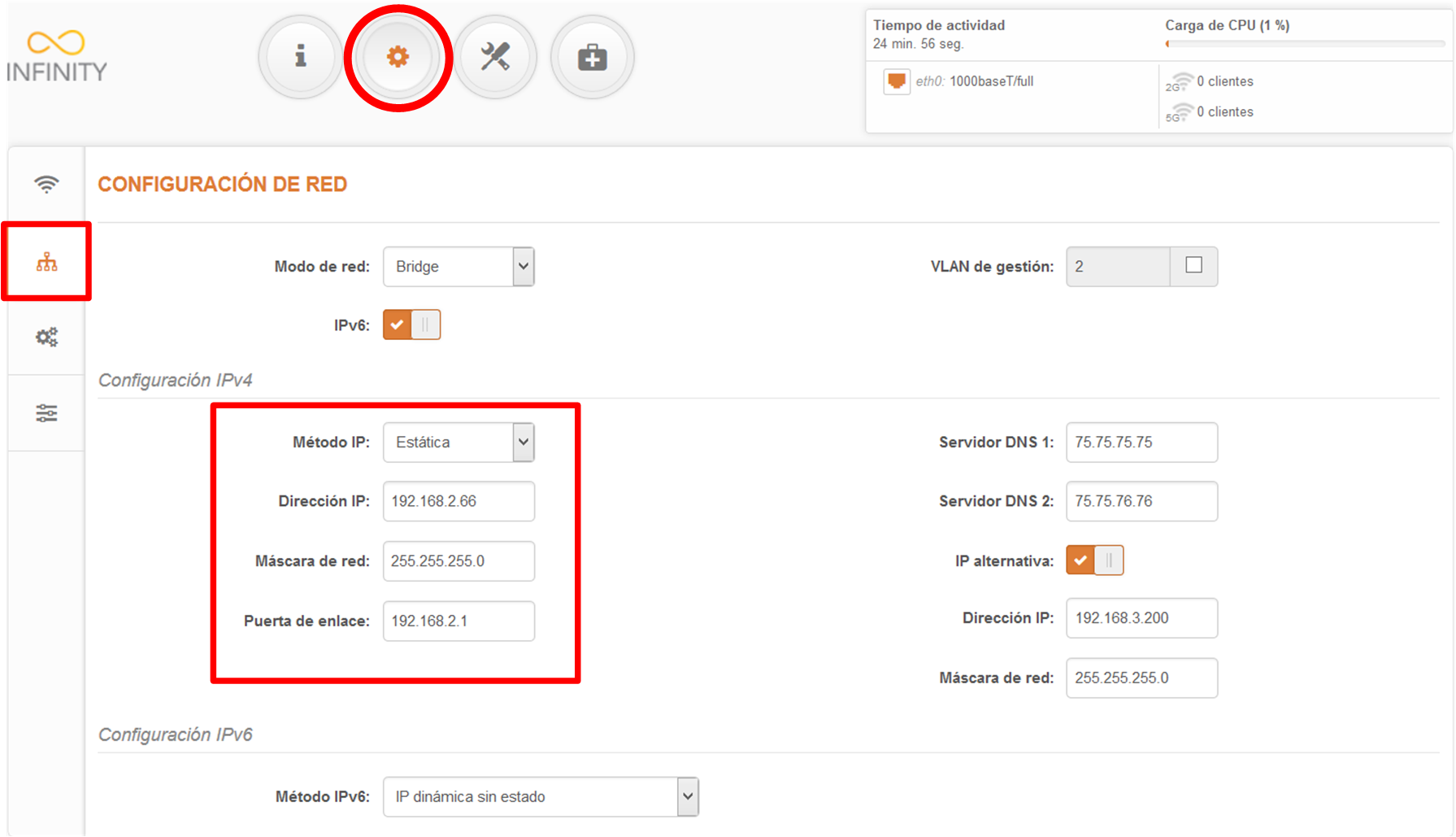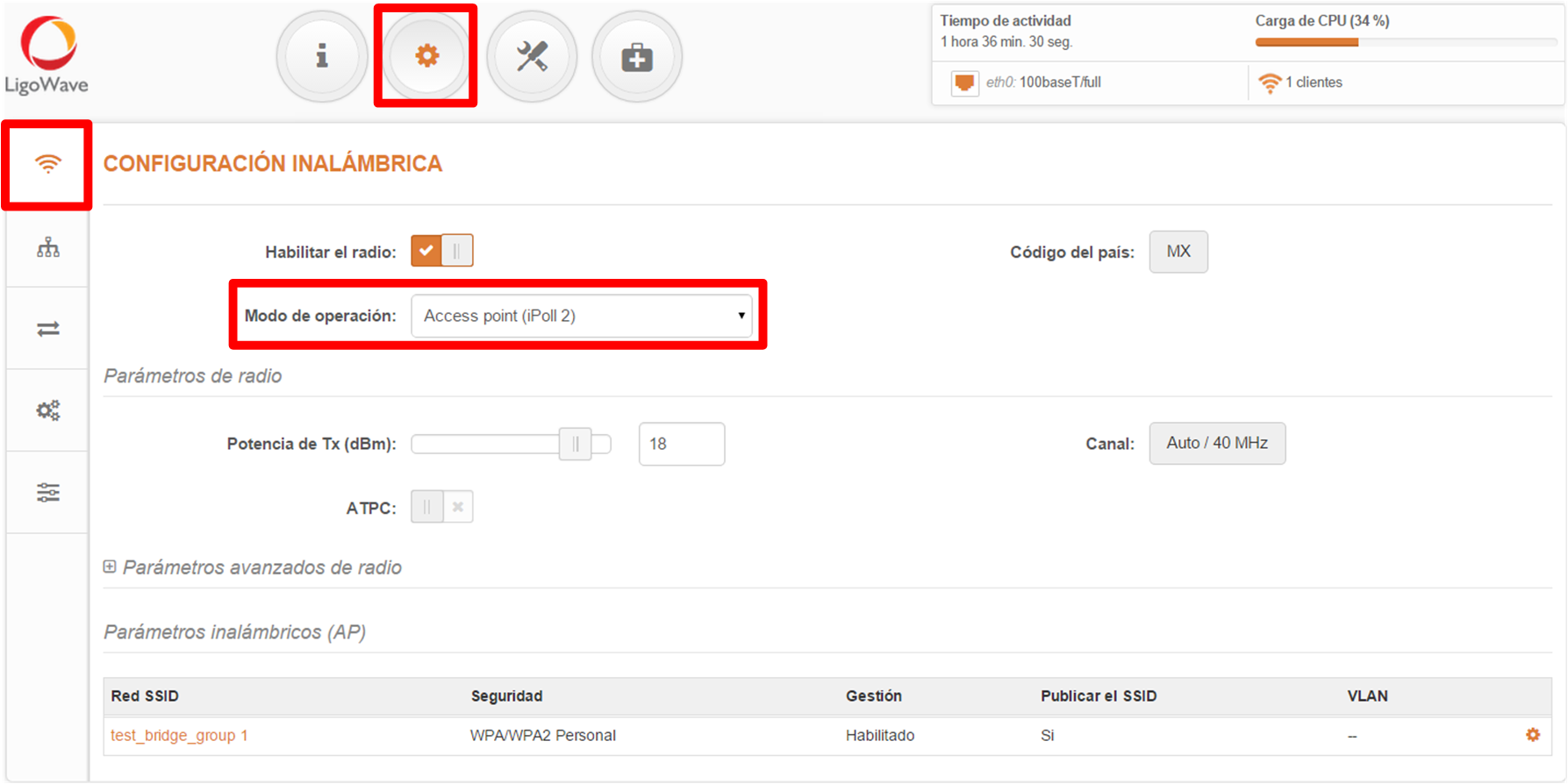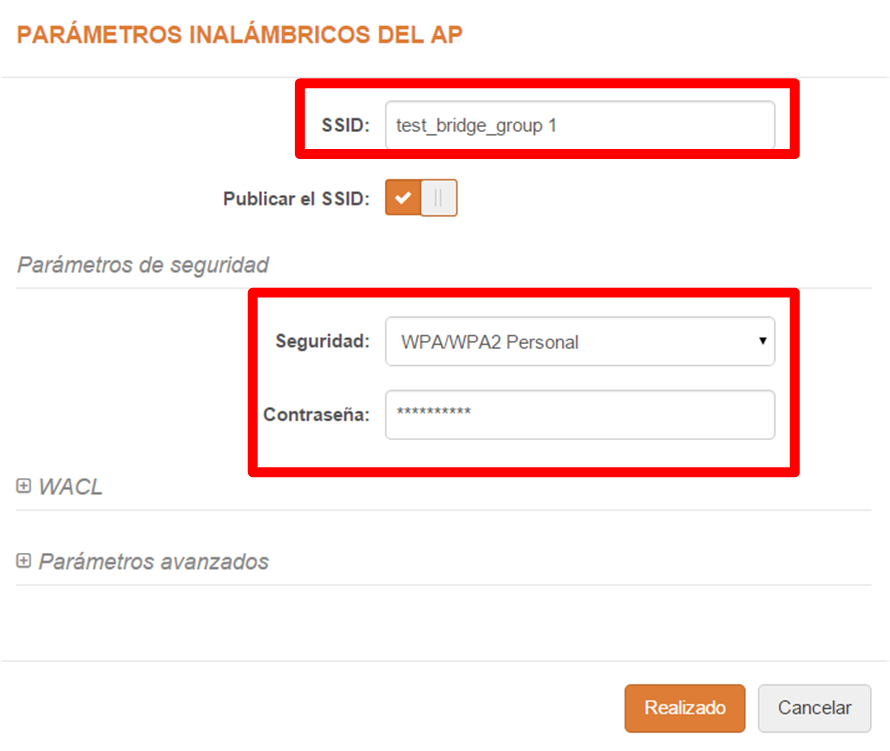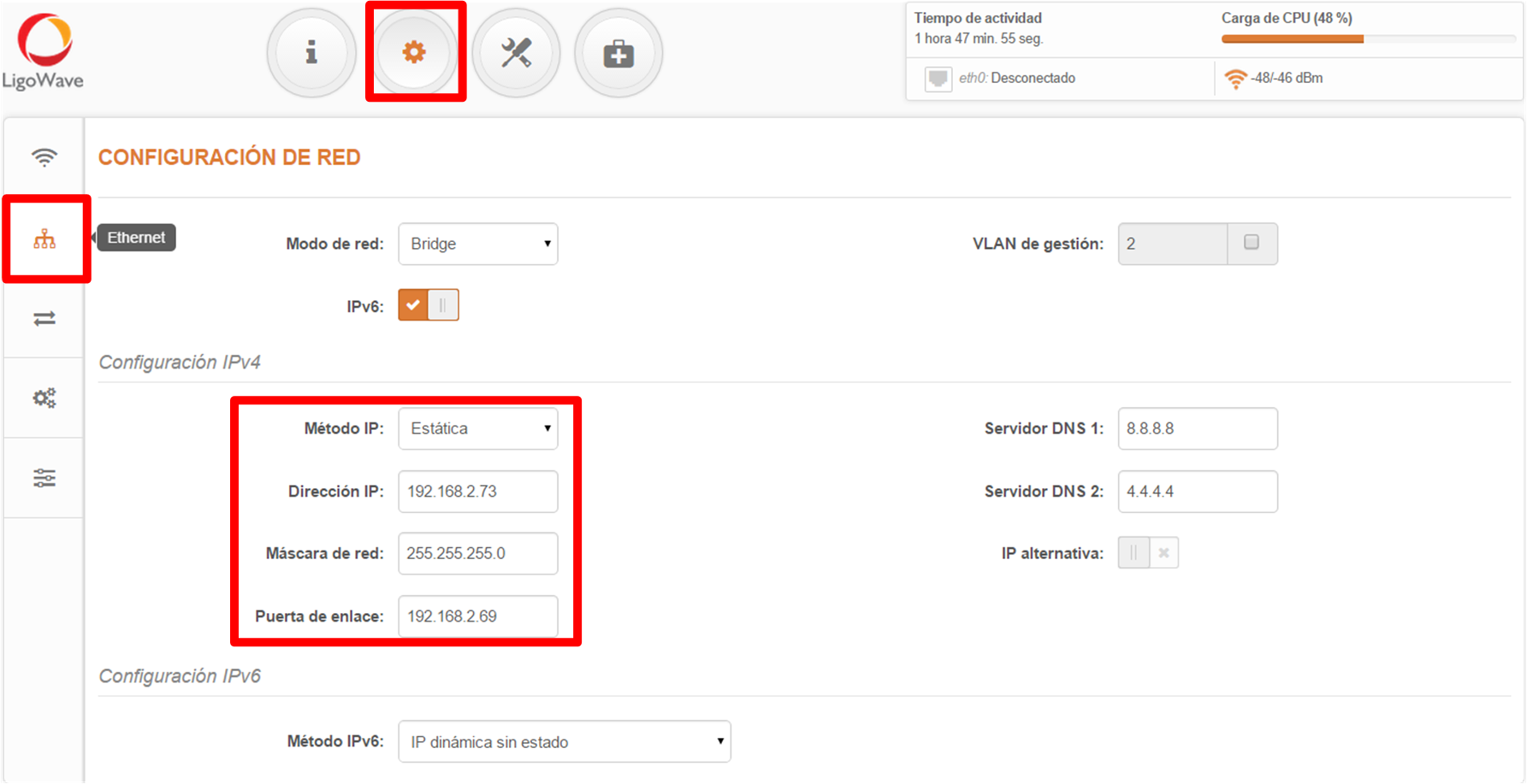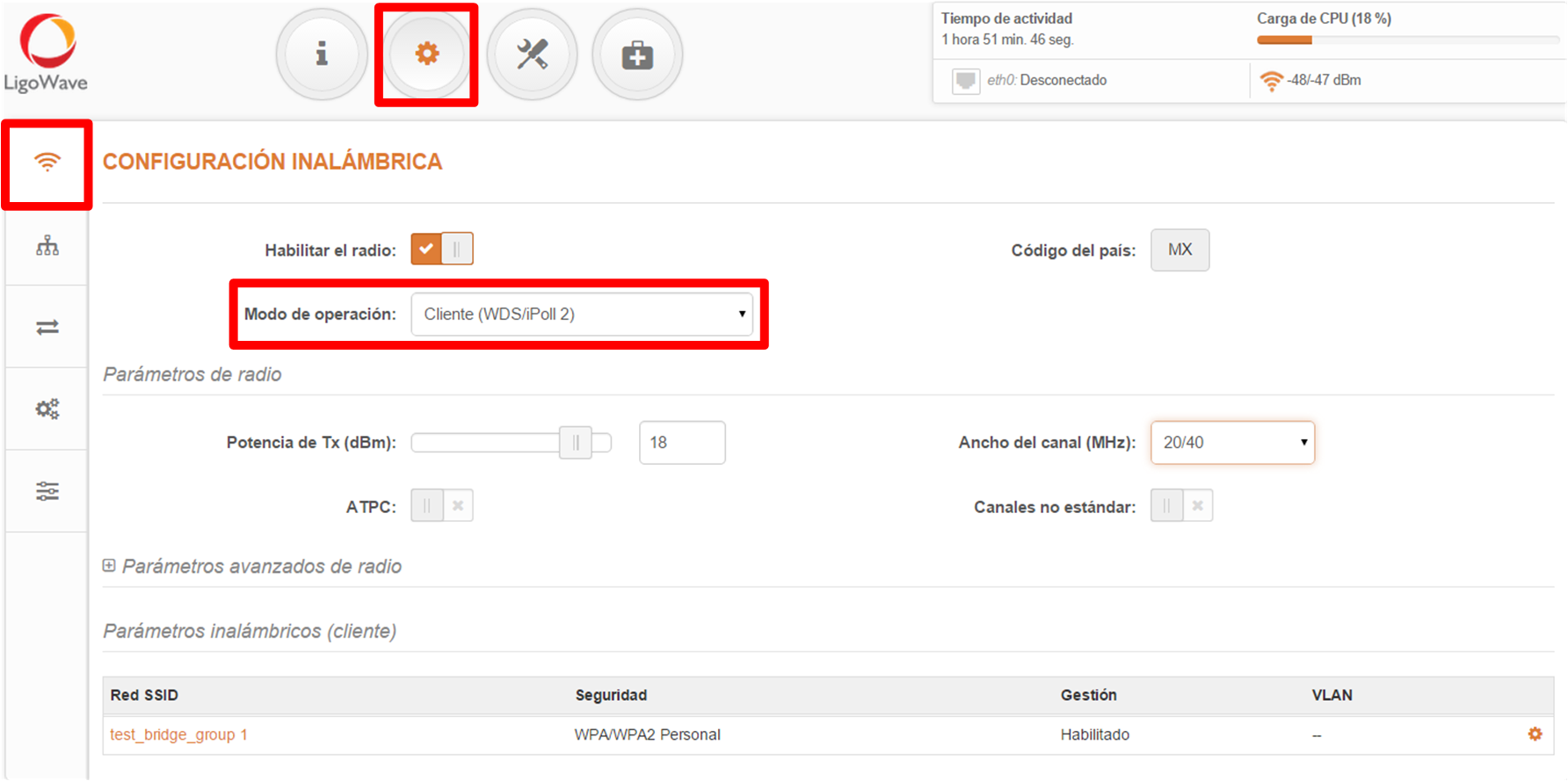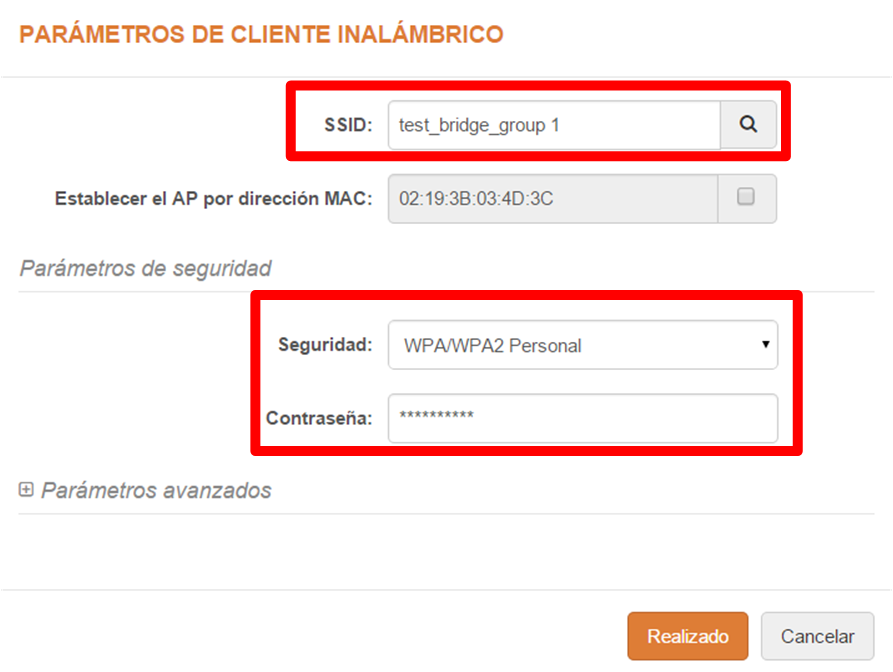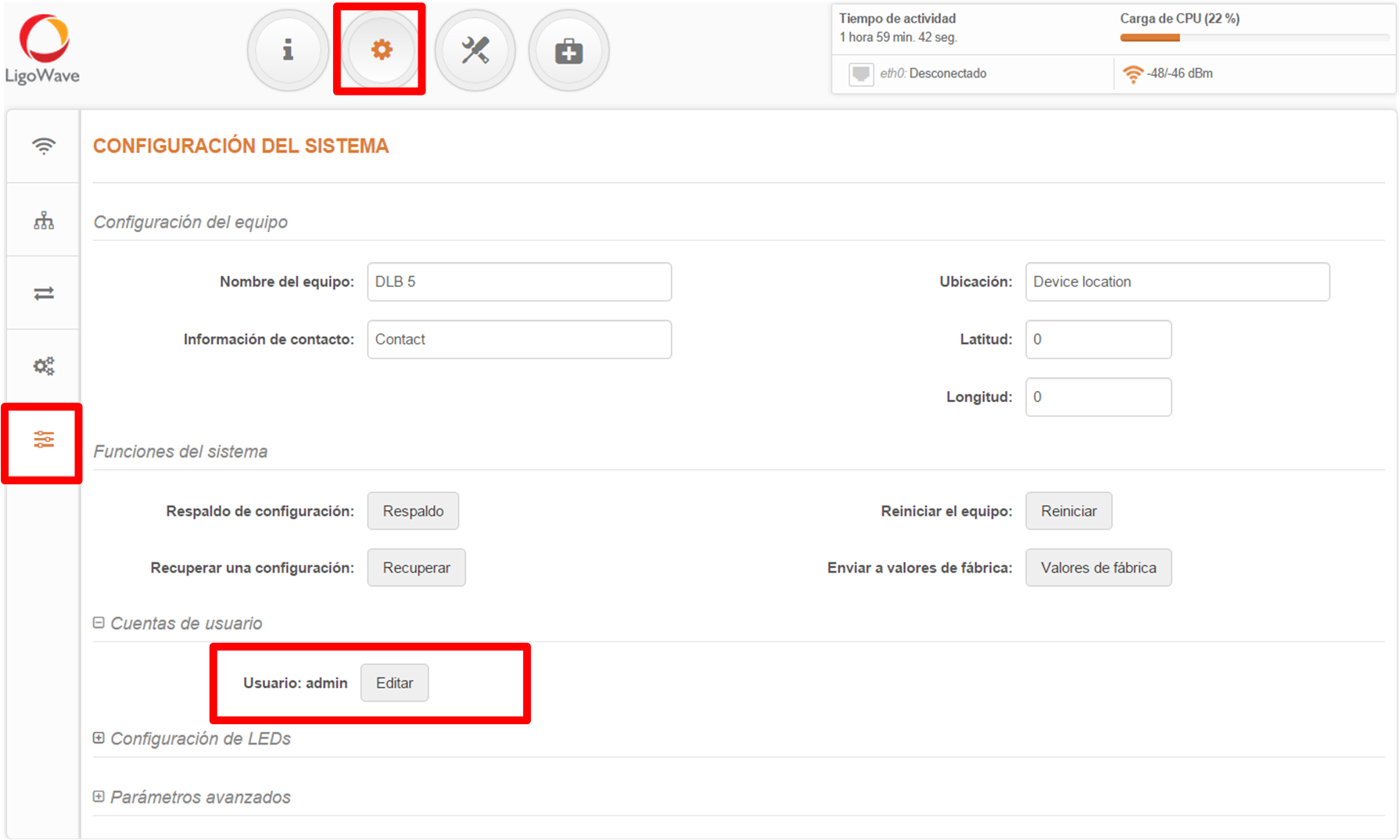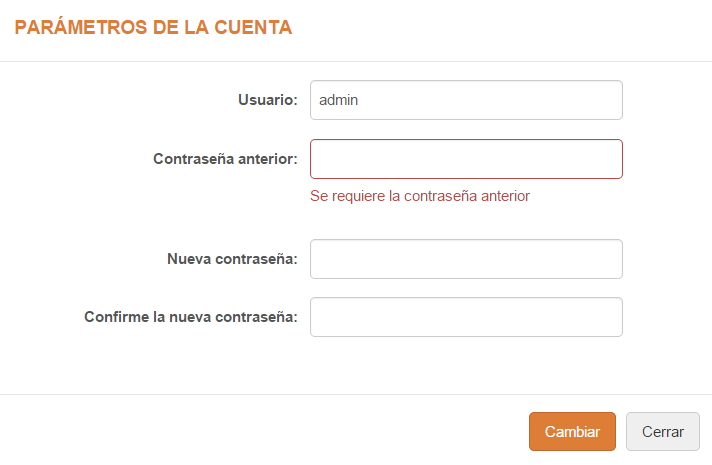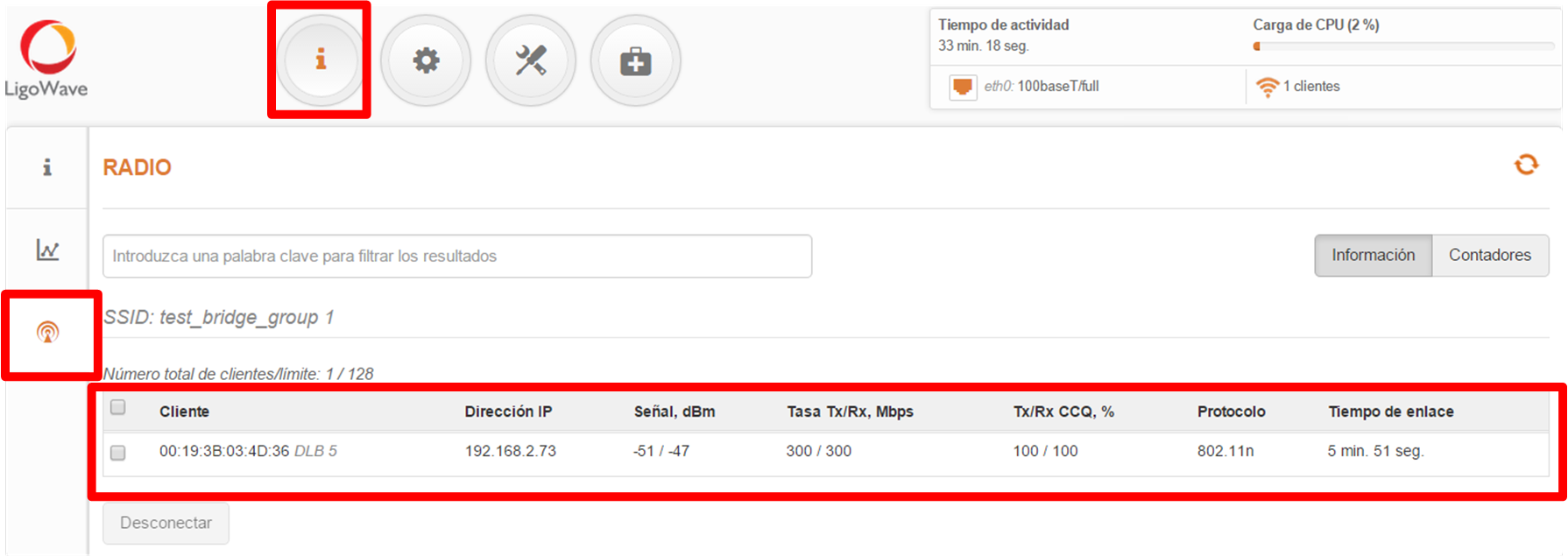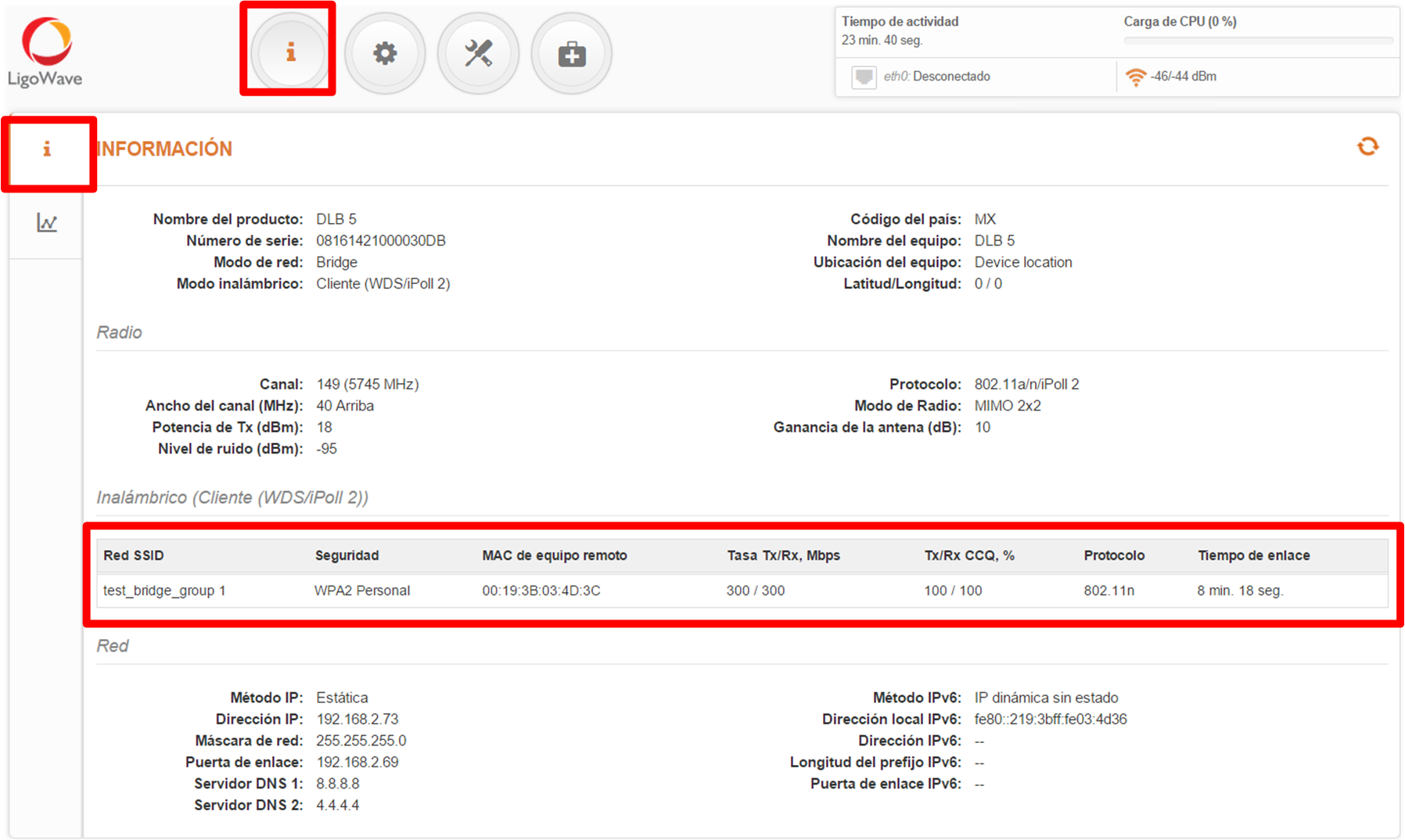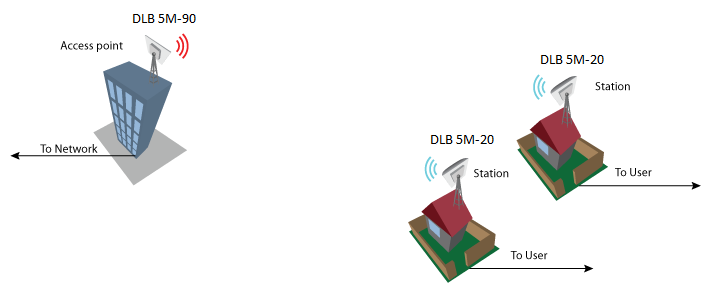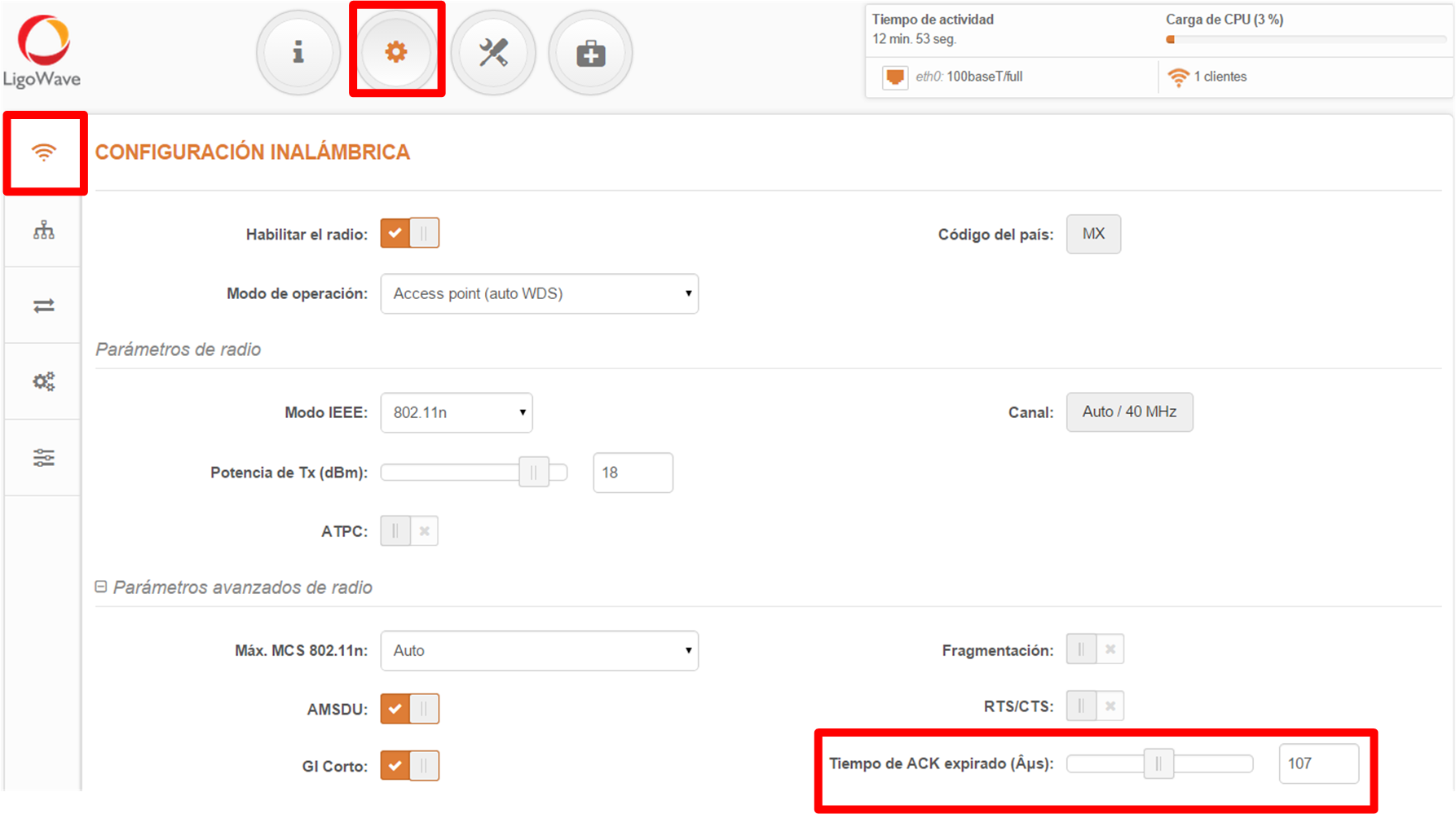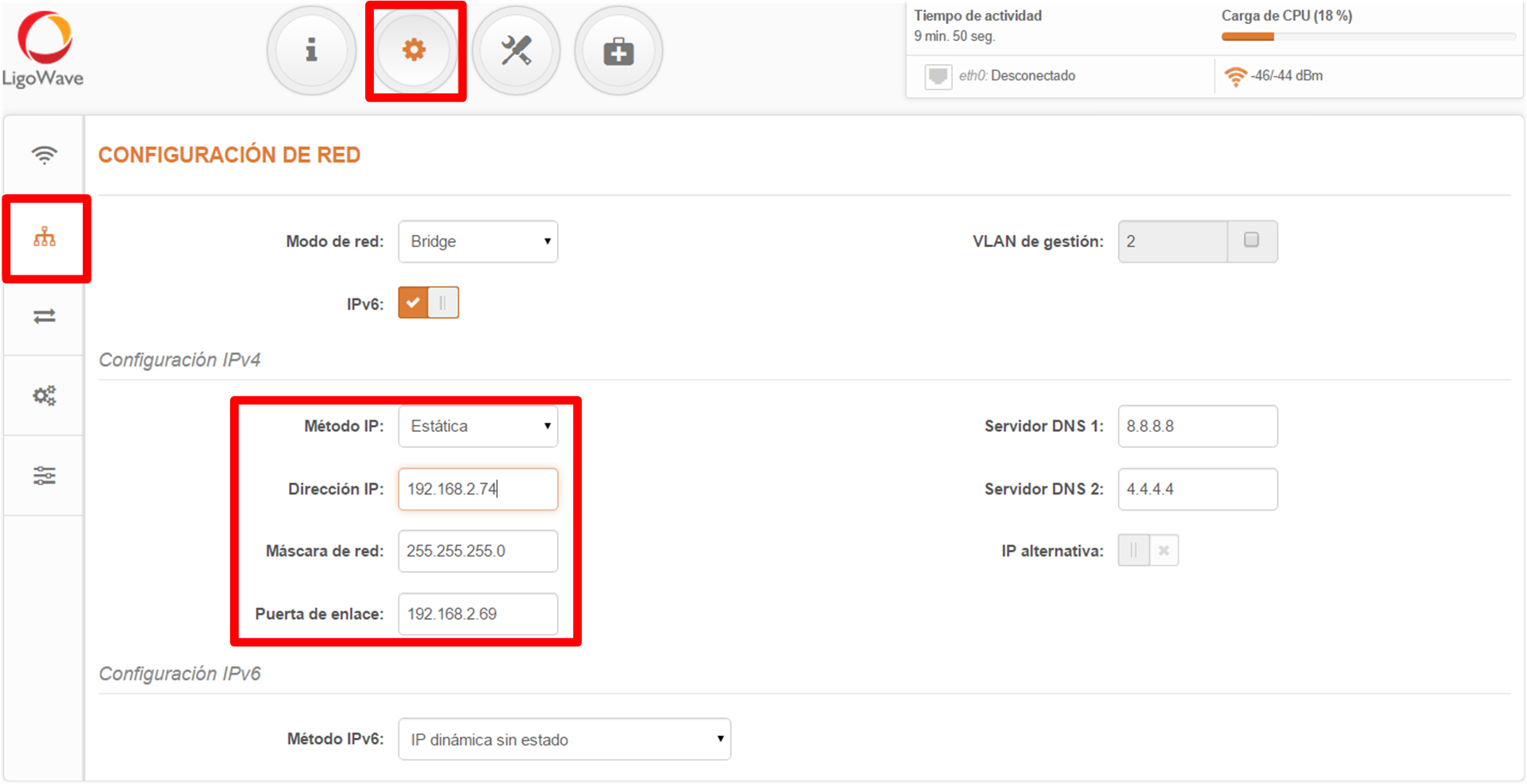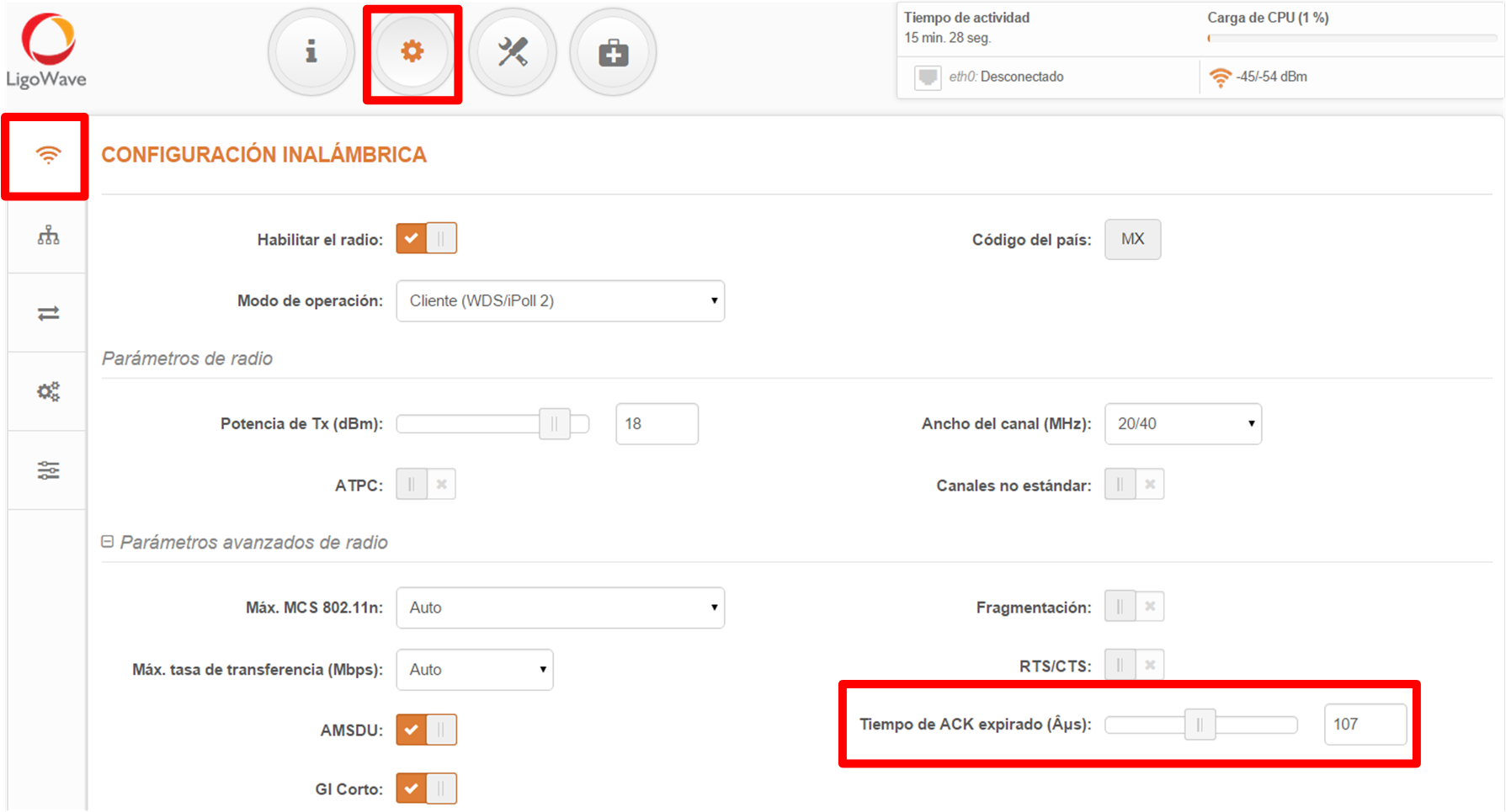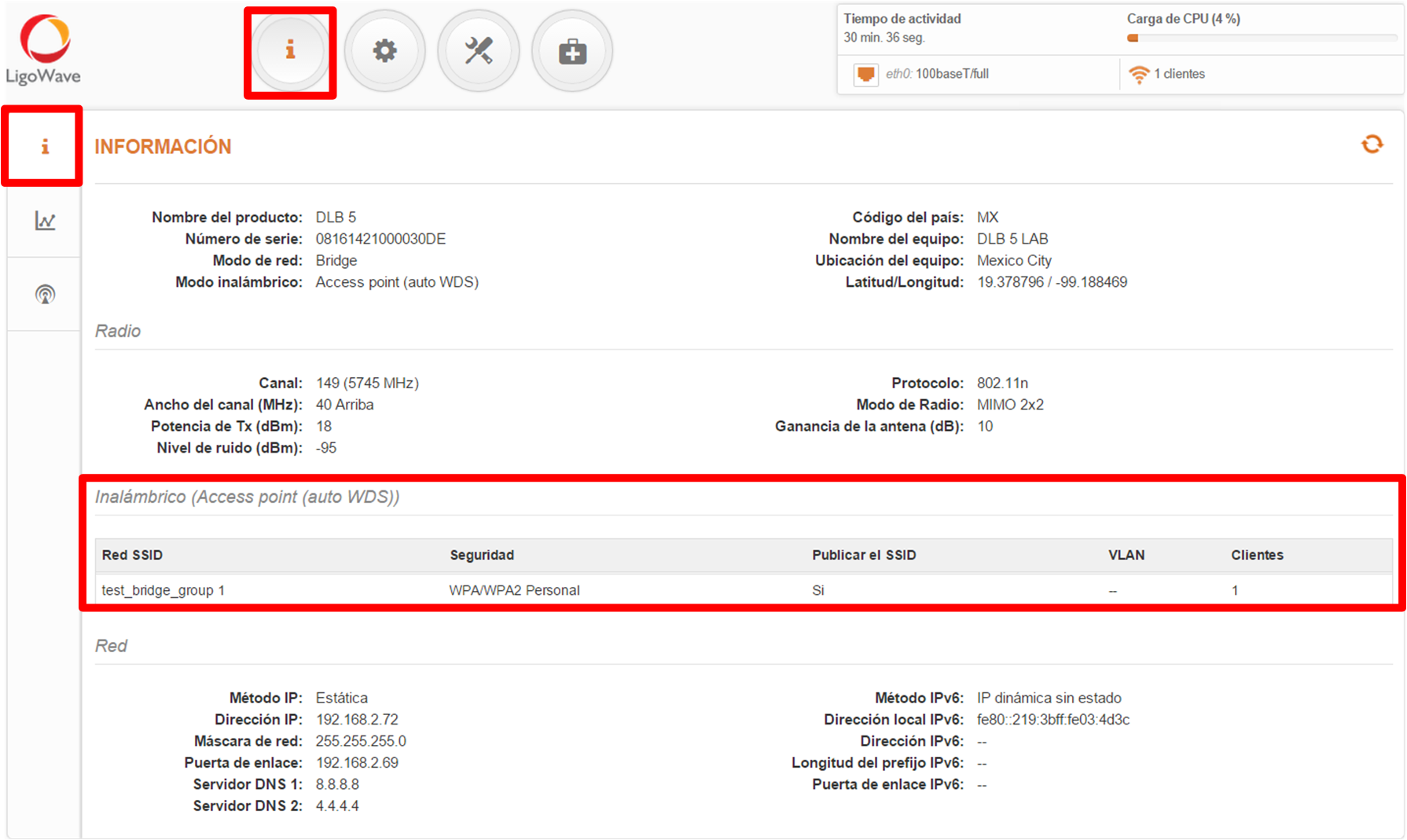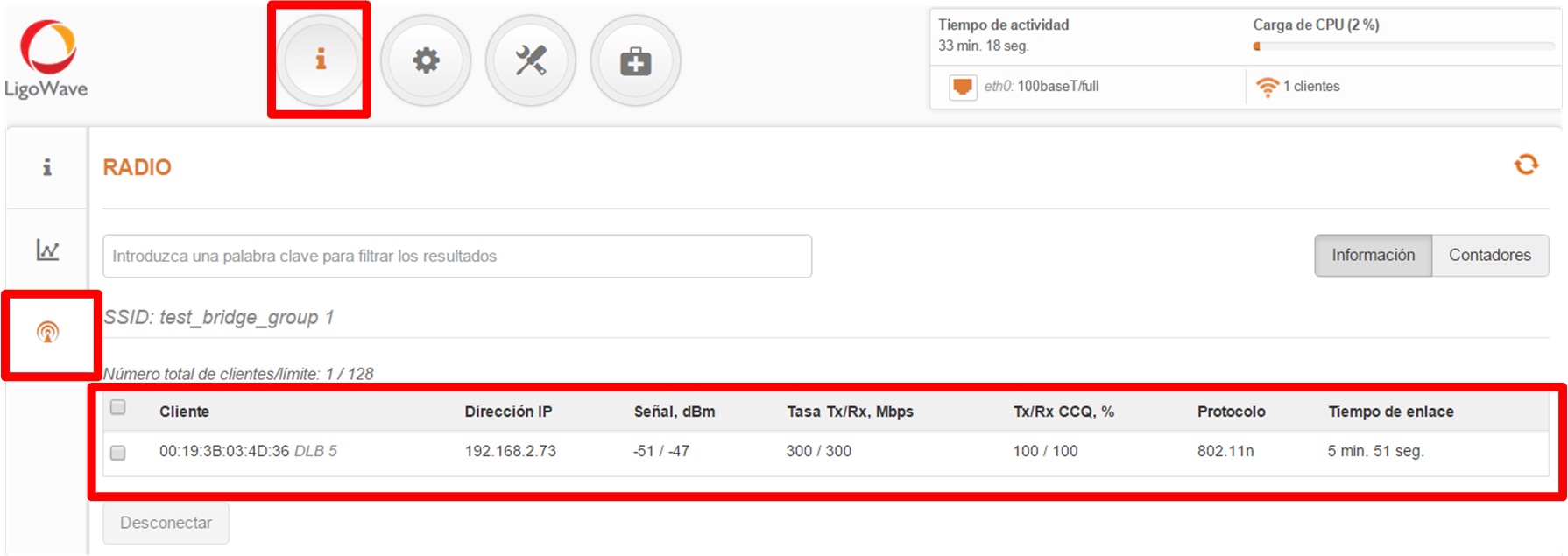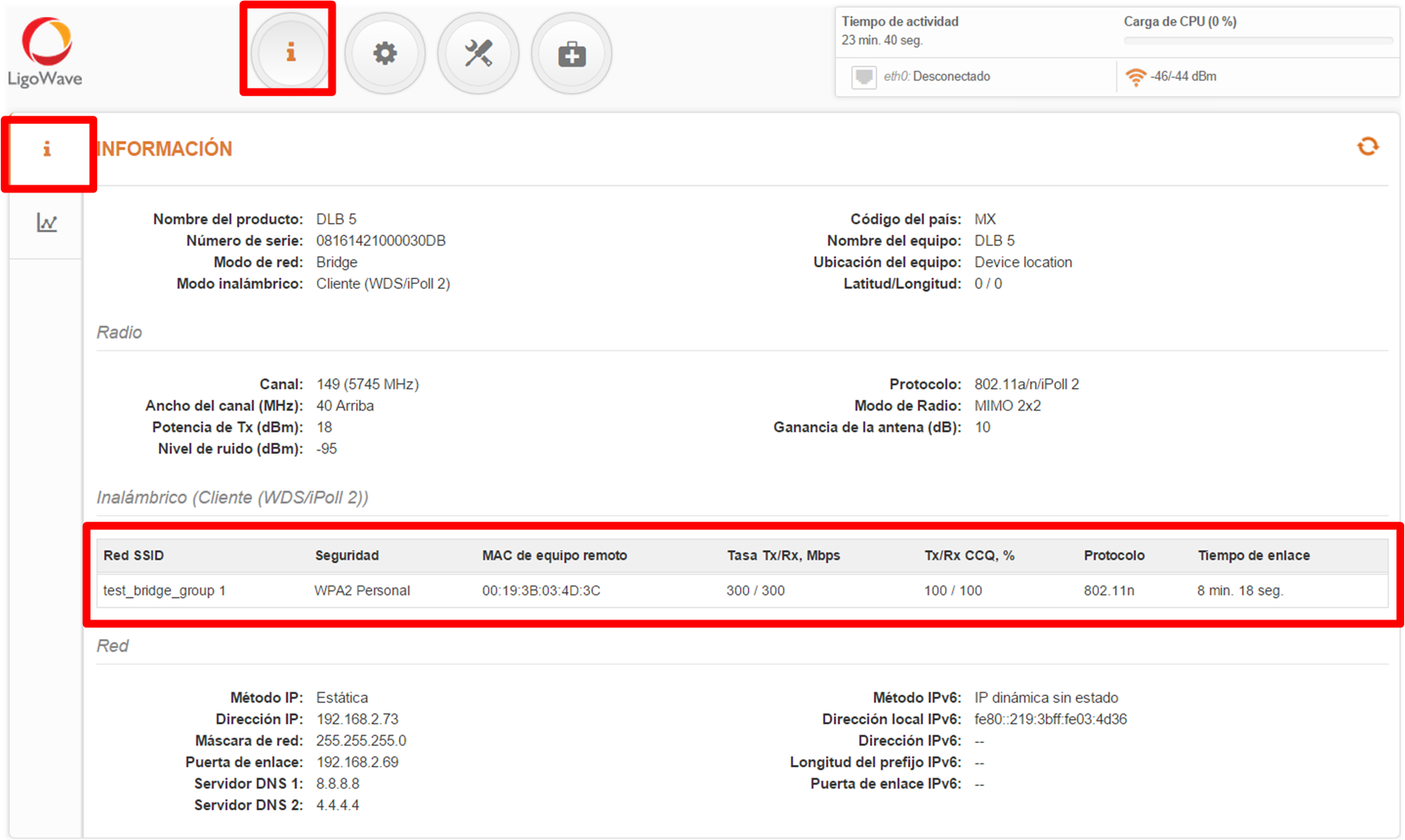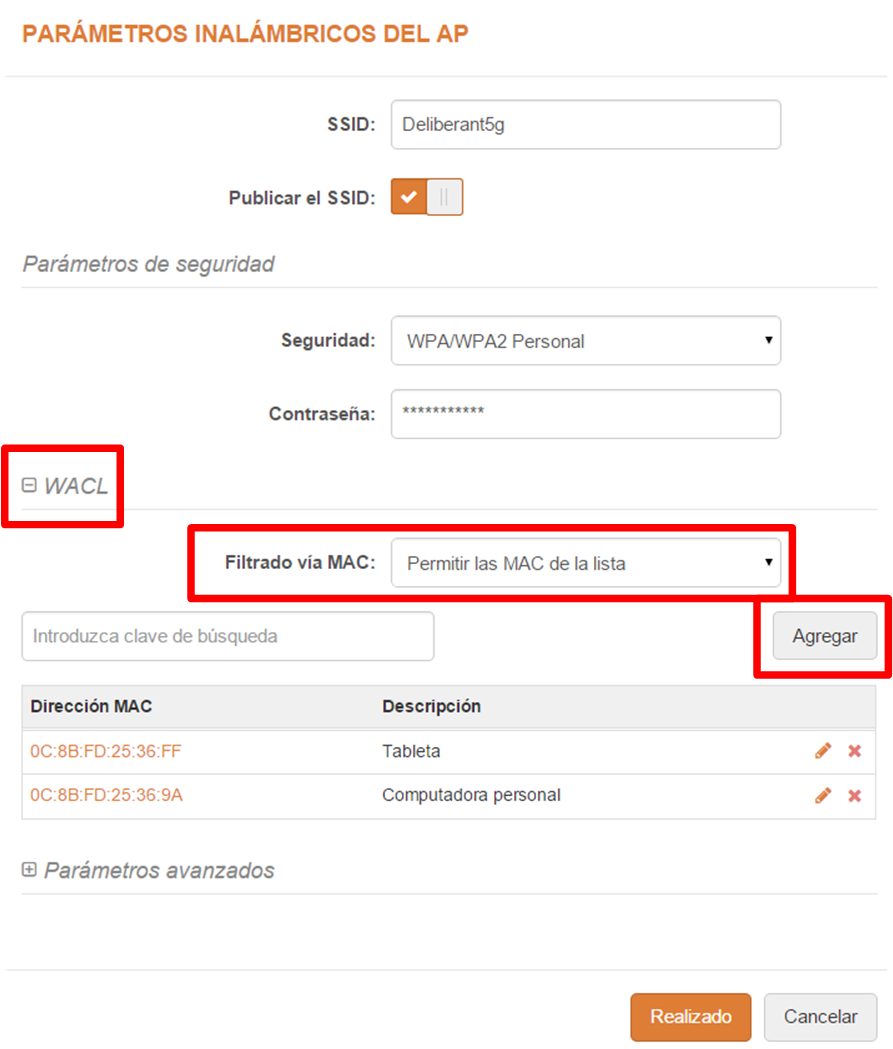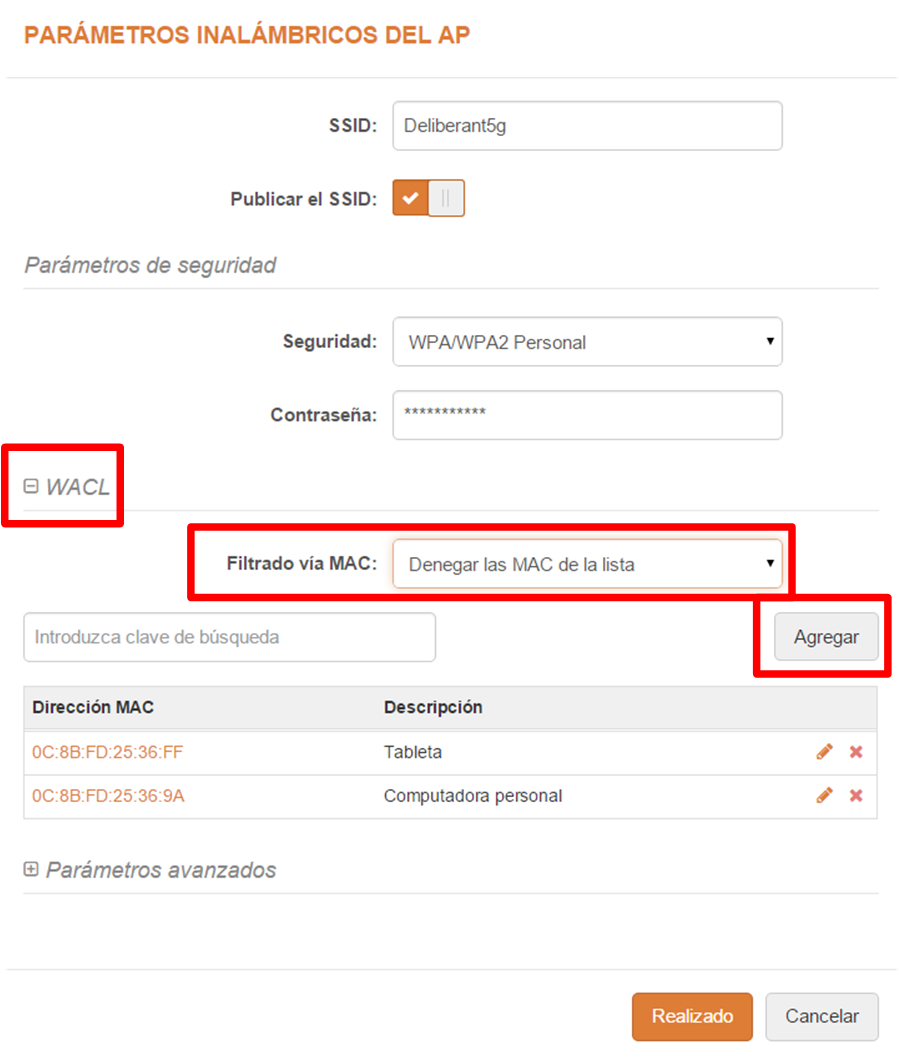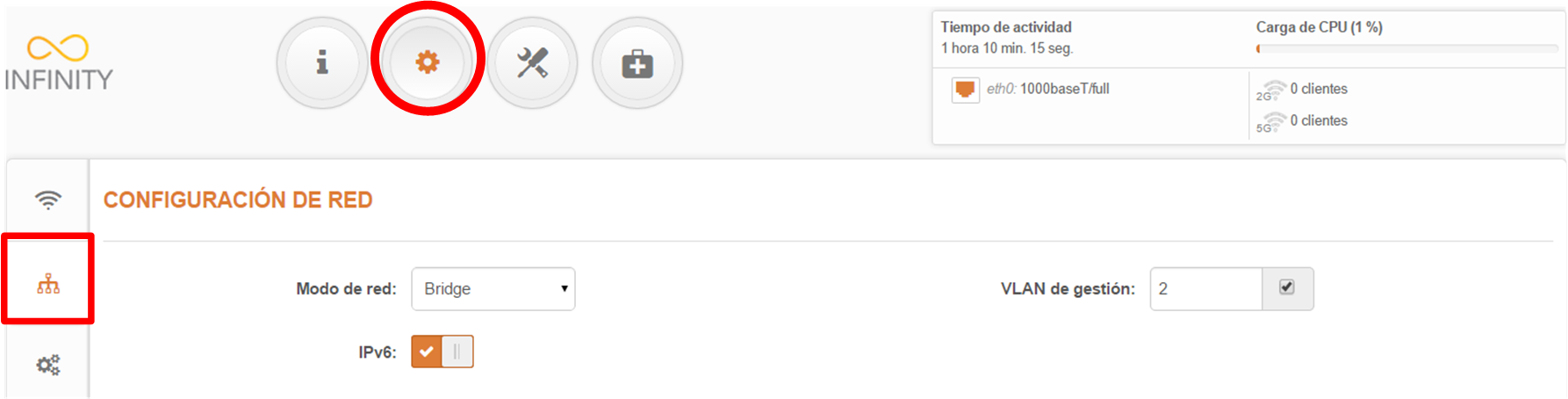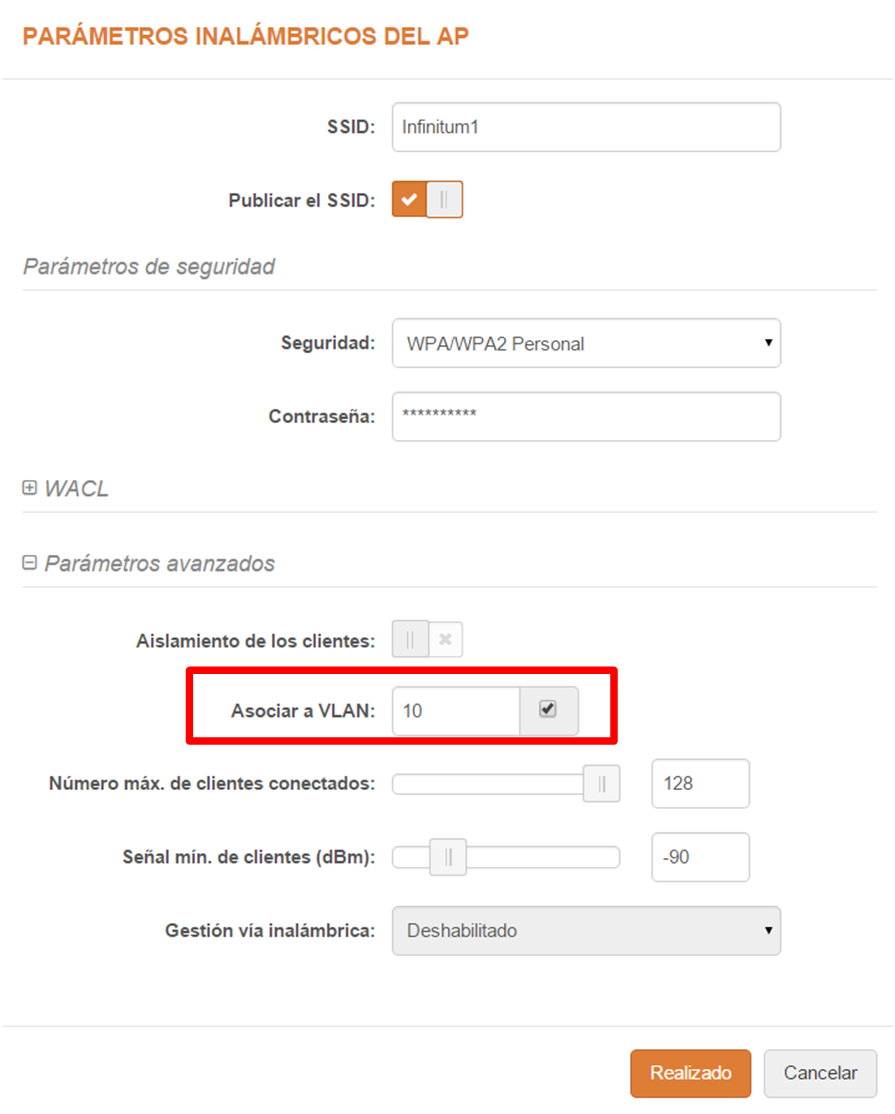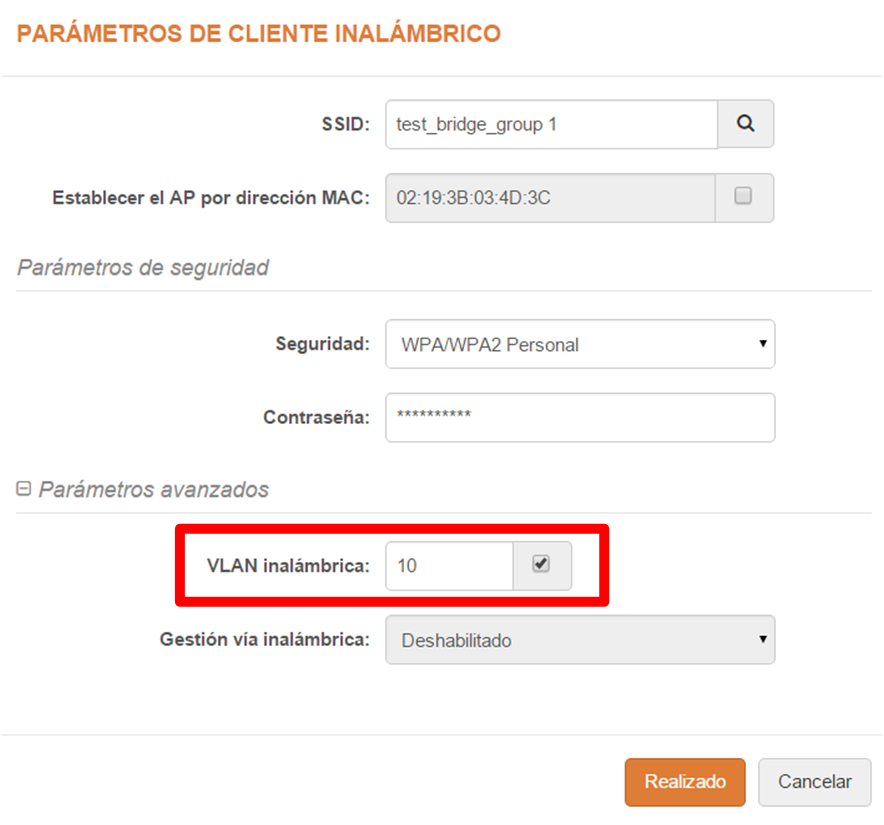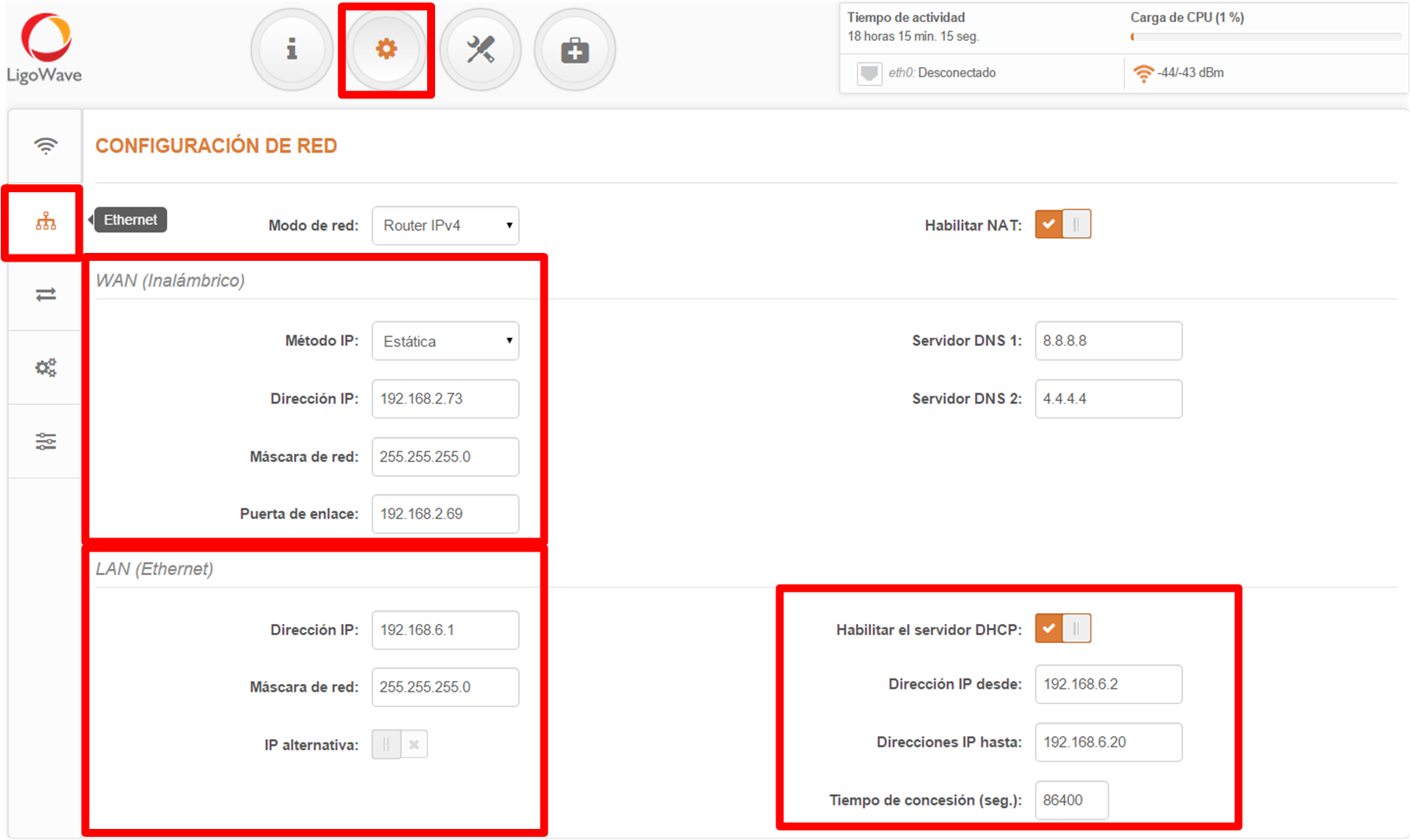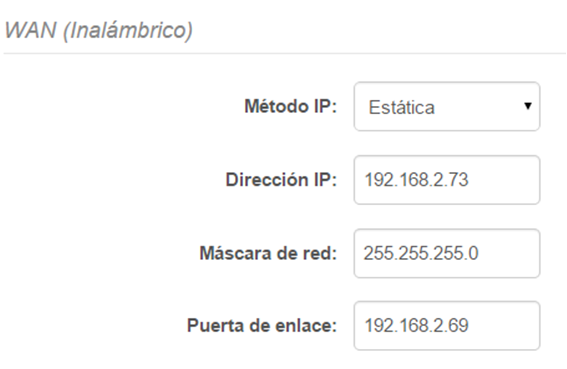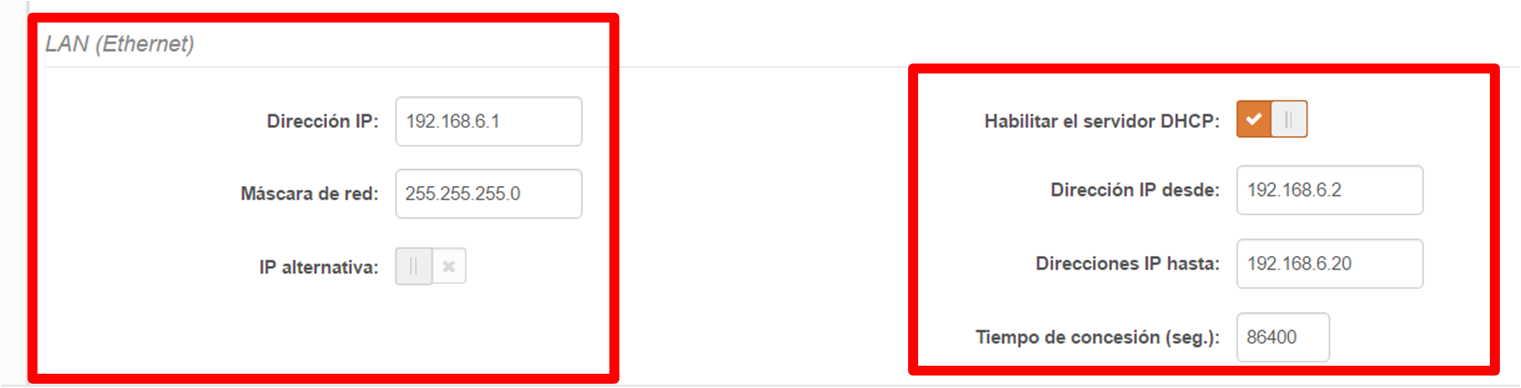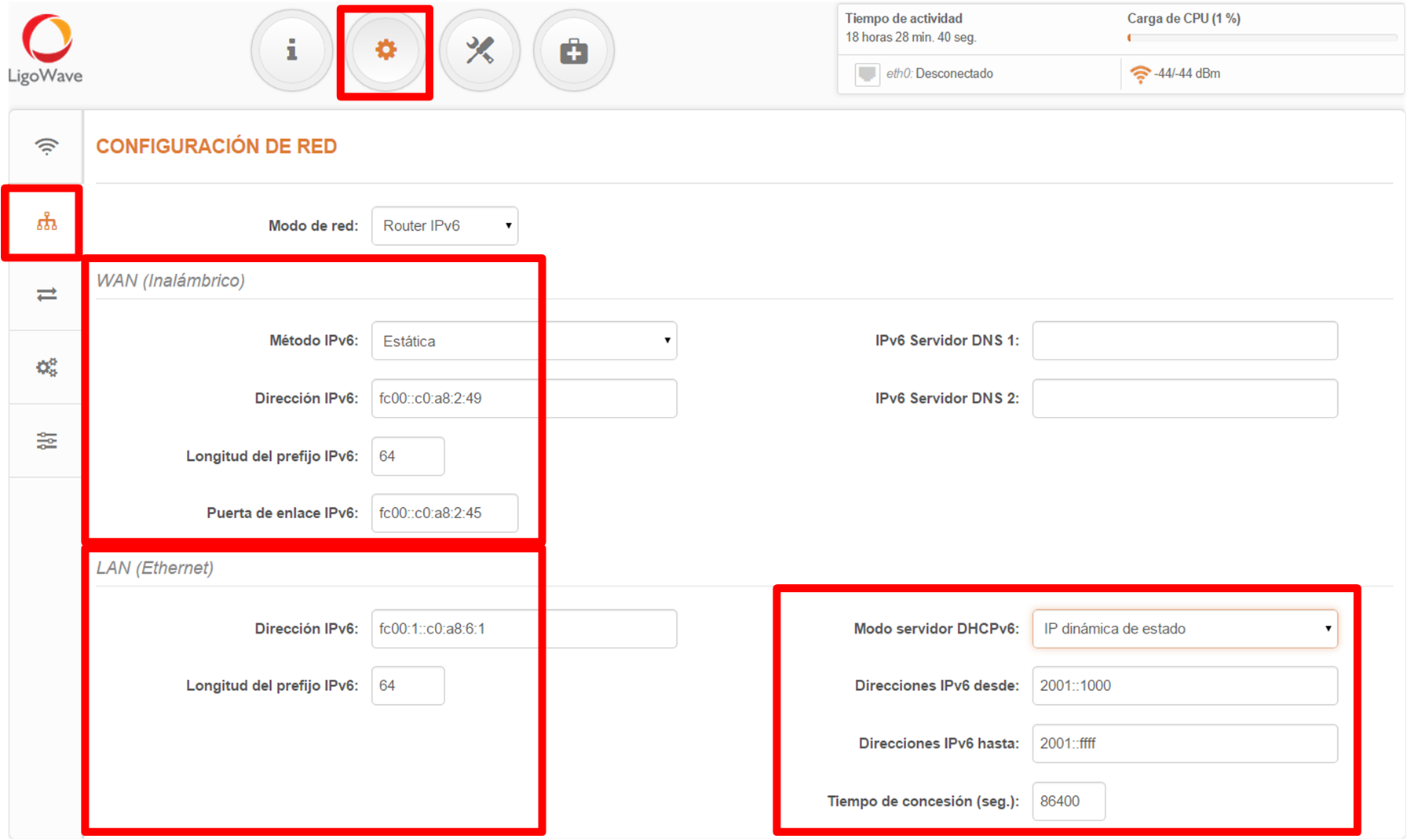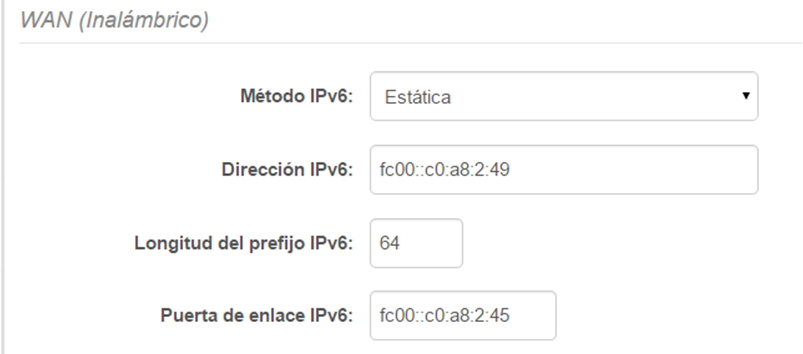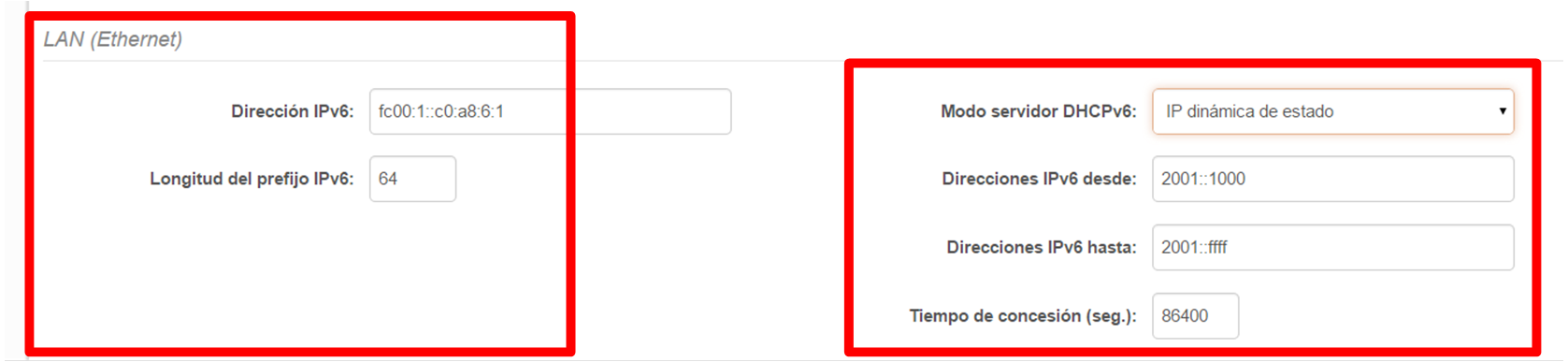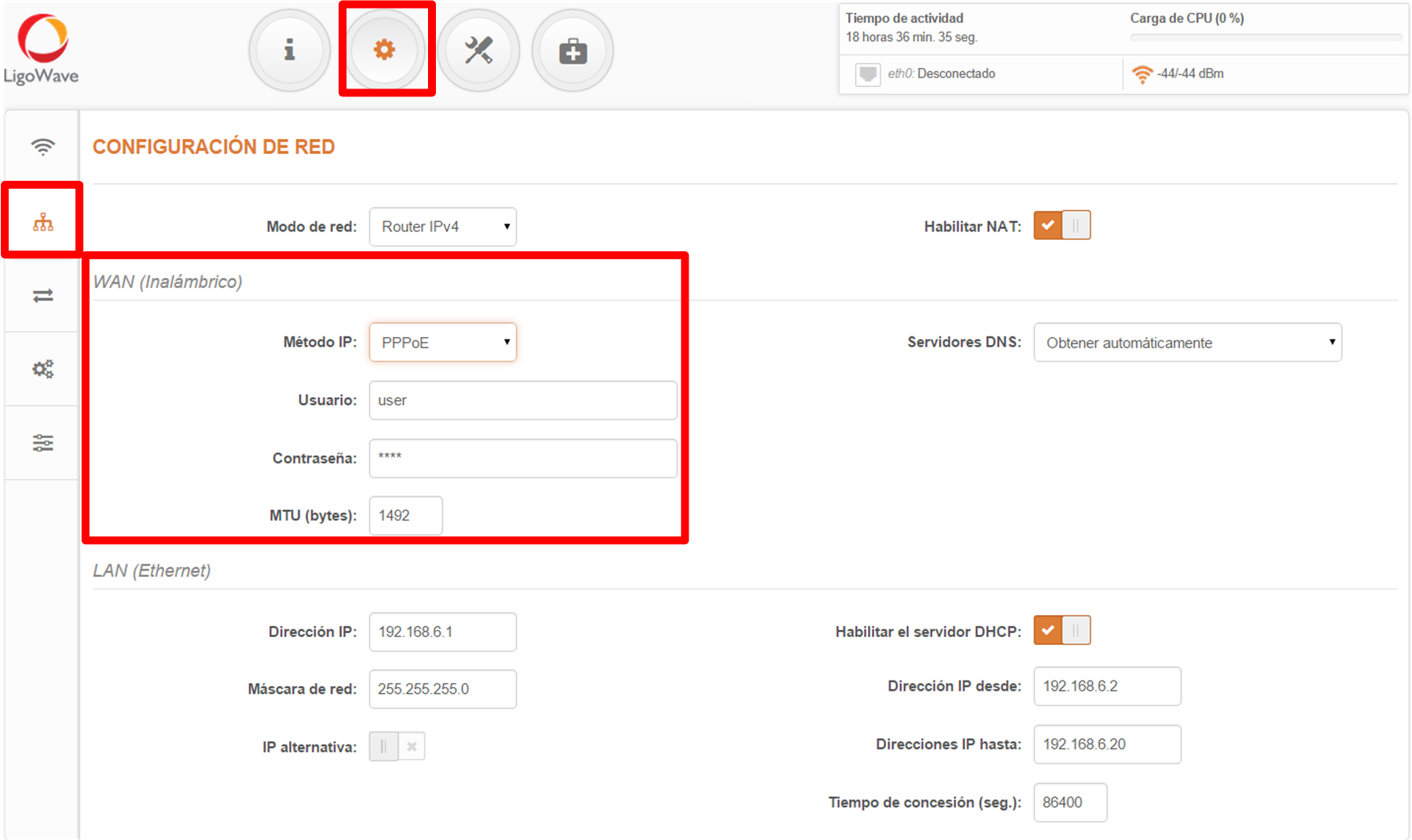Siga los siguientes pasos para crear un enlace Punto a Punto sencillo entre un Access Point iPoll y un cliente (WDS/iPoll2):
Paso 1. Configuración del Access Point iPoll 2: modifique la dirección IP de fábrica del equipo (puede ser estática o dinámica), habilite la IP alternativa en caso de ser necesario:
Paso 2. Configure los parámetros inalámbricos del Access Point iPoll 2:
Paso 4. Configure los parámetros inalámbricos del Cliente iPoll 2:
Paso 6. Verifique la conexión PTP. Verifique el menú Estado | Información. La sección de Información mostrará la información inalámbrica del enlace.
La página de información del Access Point iPoll 2 debe indicar que un cliente (Cliente iPoll 2) está conectado como se muestra a continuación:
La información detallada de las conexiones se encuentran en la sección de Estado | Radio.
El estado del Cliente iPoll 2 debe ser con conexión, las barras de señal le indicarán la calidad de la conexión:
Configuración de enlace tipo bridge Punto a Multipunto
Para enlaces tipo bridged (capa 2) el modo de operación puede ser WDS o ipoll 2. El modo Ipoll 2 debe ser utilizado cuando el AP y todos los clientes sean de LigoWave, de otra forma seleccione el modo WDS. El número máximo recomendado de clientes concurrentes en el AP es de entre 60 a 70.
Configuración en modo WDS
– Elija el modo IEEE:
N si utiliza únicamente radios con el estándar 802.11N
A/N o B/G/N si tiene una mezcla con radios que soportan únicamente estándares más antiguos en su red
– Fije el canal en “Auto”
– Fije el tiempo de ACK expirado con base en la máxima distancia de los clientes:
– Defina el nombre de su red SSID
– Habilite la Seguridad en caso de ser necesaria
Configuración en modo iPoll 2
Configure los parámetros inalámbricos como iPoll 2:
Configuración de los clientes:
En sincronía con el Access Point:
-Seleccione el código del país
-Seleccione el modo de operación: Cliente (WDS/iPoll 2)
Las lista WACL representa un control por dirección MAC (solo en modos de operación AP y AP iPoll 2). El control de acceso permite limitar las conexiones al AP basadas en la dirección MAC.
Configuración de WACL en la sección de parámetros inalámbricos del AP:
Para agregar una nueva regla de clic en el botón «Agregar».
Permitir las MAC de la lista – únicamente se permitirá conexión a las direcciones MAC de la lista. (Lista blanca)
Denegar las MAC de la lista – prohíbe la conexión de las direcciones MAC incluidas en la lista. (Lista negra)
Configuración de la VLAN de datos y gestión
Las VLANs (Virtual Local Area Networks) son grupos lógicos de recursos de red.
VLAN de gestión – habilite el marcado de VLAN para el tráfico de gestión. Al habilitar esta opción el equipo únicamente aceptará la gestión de paquetes marcados con la VLAN definida, todo el demás tráfico de gestión (sin marcado) será descartado.
ID – especifique el ID de VLAN [2-4095]. El equipo únicamente aceptará la gestión para paquetes marcados con el ID de la VLAN.
Asociar a VLAN – especifique el ID de VLAN para el marcado de paquetes generados por un SSID. El tráfico del SSID con esta opción habilitada será marcado con la VLAN definida.
Habilite la VLAN inalámbrica en el Cliente para habilitar el marcado de los datos directamente en el cliente:
Configure el cliente en modo Router
Modo Router IPv4
Paso 1. Esta sección permite permite configurar el modo Router de acuerdo a las necesidades de red, incluyendo la funcionalidad del servicio DHCP. Cuando el equipo es configurado en modo Router, las siguientes secciones deben ser especificadas: WAN (inalámbrico), LAN (Ethernet) y servicio DHCP.
Paso 2. WAN (inalámbrico) – En este escenario la interfaz WAN corresponde a la conexión inalámbrica. El método IP puede ser: Estático, o dinámico.
Paso 3. Habilitar el servidor DHCP – habilita el servicio DHCP en la interfaz LAN.
Dirección IP desde – inicio de direcciones IP para asignarse por el servidor DHCP.
Dirección IP hasta – límite de direccciones IP para asignarse por el servidor DHCP.
Máscara de red – máscara de red.
Puerta de enlace – puerta de enlace del la red ofrecida por el servidor DHCP.
Tiempo de concesión (seg.) – tiempo de concesión de la dirección IP asignada por el servidor DHCP.
Servidor DNS – servidor DNS utilizado para navegar a través de la interfaz WAN.
Modo Router IPv6
Paso 1. Para configurar el modo router IPv6, seleccione el modo de red como Router IPv6 y especifique los parámetros de WAN y LAN requeridos.
Paso 2. WAN (inalámbrico) – En este escenario la interfaz WAN corresponde a la conexión inalámbrica. El método IP puede ser: Dinámica de estado IPv6, Dinámica sin estado IPv6 y estática IPv6. WAN (inalámbrico) – elija modo estático IPv6 para especificar los parámetros IPv6 para la interfaz WAN.
IPv6 WAN (inalámbrico): Estática
En modo IPv6 estático, se debe introducir manualmente la dirección IP.
IPv6 WAN (inalámbrico): Dinámica de estado
En modo IPv6 dinámico sin estado, el equipo genera su propia dirección IP al utilizar una combinación de la información local y la información compartida por el servidor DHCPv6 , pero se recibe la información de DNS del servidor DHCPv6. La dirección IP es dinámica.
IPv6 WAN (inalámbrico): Dinámica sin estado
En modo IPv6 dinámico de estado, el equipo recibe la dirección IP, DNS y otros parámetros del servidor DHCPv6. La dirección IP es dinámica.
Dirección IPv6 – la dirección IPv6 del equipo LigoWave
Longitud del prefijo IPv6– longitud del prefijo de la dirección (64 es el valor por defecto).
Puerta de enlace IPv6 – puerta de enlace IPv6.
Servidor DNS IPv6 – servidor DNS IPv6.
Paso 3. Modo servidor DHCPv6 – habilite el servicio DHCPv6 en la interfaz LAN.
Longitud del prefijo IPv6 – longitud del prefijo IPv6 (64 es el valor por defecto).
Modo servidor DHCPv6 – seleccione del menú el modo DHCPv6:
Deshabilitado – deshabilite el servidor DHCPv6. No se asignarán direcciones IPv6 a los clientes.
IP dinámica de estado – asignación automática de direcciones IPv6.
IP dinámica sin estado – asignación sin estado DHCPv6 para equipos conectados en LAN, se definen las direcciones IPv6 que serán asignadas por el servidor DHCPv6.
Dirección IPv6 desde – inicio de direccionamiento IP, ofrecida por el servidor DHCPv6.
Dirección IPv6 hasta – última dirección IP ofrecida por el servidor DHCPv6.
Tiempo de concesión (seg.) – tiempo de concesión de la dirección IP asignada por el servidor DHCPv6.
Como configurar el cliente PPPoE
En el modo router el equipo DLB recibe el servicio de internet a través del puerto WAN y lo compartirá en el puerto LAN en un segmento de red IP distinto. La conexión vía WAN puede ser: IP estática, Cliente DHCP o PPPoE.
Método IP – elija PPPoE para configurar la interfaz WAN a través de conexiones PPPoE.
En la configuración principal se deberá introducir la información de Usuario y Contraseña, todos los otros parámetros se deben dejar intactos:
Descripcion de parámetros
Parámetros PPPoE en la interfaz WAN:
Usuario – usuario PPPoE.
Contraseña – contraseña PPPoE.
MTU – especifica el valor MTU (Maximum Transmission Unit) en bytes.
IP alternativa – dirección IP alternativa para fines de gestión de los equipos LigoDLB.
Servidores DNS – permite configurar la obtención de los servidores DNS.
Configuración LAN:
Dirección IP – dirección IP de la interfaz LAN.
Máscara de red – máscara de red de la interfaz LAN.
Habilitar el servidor DHCP – habilita el servidor DHCP en la interfaz LAN.
Dirección IP desde – inicio de direccionamiento IP ofrecida por el servidor DHCP.
Dirección IP hasta – término de direccionamiento IP ofrecida por el servidor DHCP.
Tiempo de concesión (seg.) – tiempo de concesión de la dirección IP asignada por el servidor DHCP.
Por default la serie LigoDLB no tiene la funcionalidad de hotspot y repetidor en el software.
Para habilitar la funcionalidad de UAM o repetidor, siga los siguientes pasos:
1. Descargue el folder zip de la página de LigoWave para la serie LigoDLB 2 o LigoDLB 5 de acuerdo a su equipo:
2. El folder zip contiene tres archivos:
- Versión de software «Main firmware».
- Archivo de configuración de fábrica «Default configuration firmware».
- Archivo con las instrucciones «ReadME file».
3. Primero realice la actualización de la versión de software.
4. Cargue el archivo de configuración de fábrica.
5. Envíe el equipo a valores de fábrica.
6. Siga las instrucciones de configuración Hotspot para la serie NFT: NFT Escenarios de configuración
7. Una vez configurado, realice la actualización del software nuevamente.